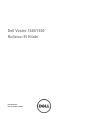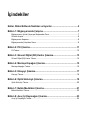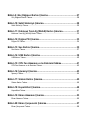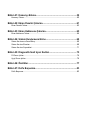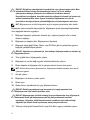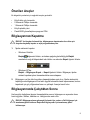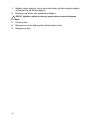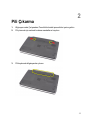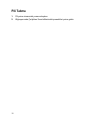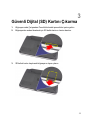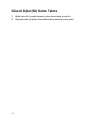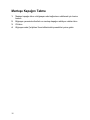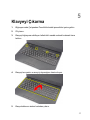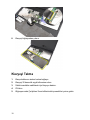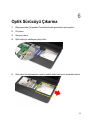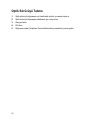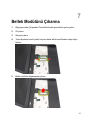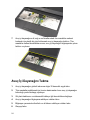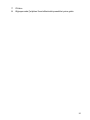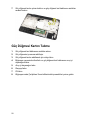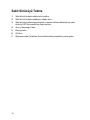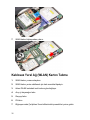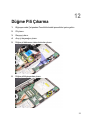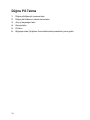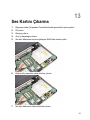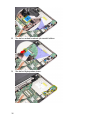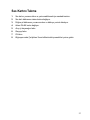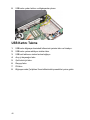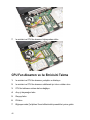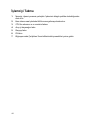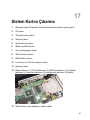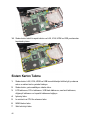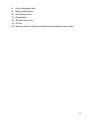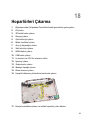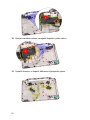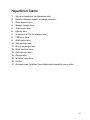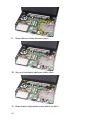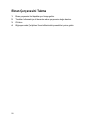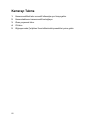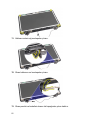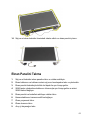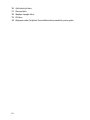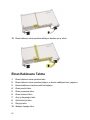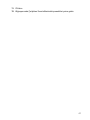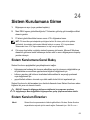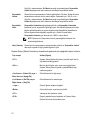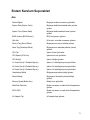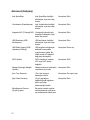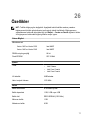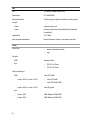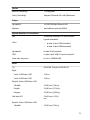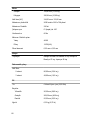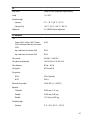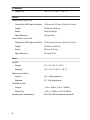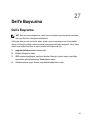Dell Vostro 1440/1450
Kullanıcı El Kitabı
Resmi Model P22G
Resmi Tip P22G001, P22G003

Notlar, Dikkat Edilecek Noktalar ve
Uyarılar
NOT: NOT, bilgisayarınızı daha iyi kullanmanızı sağlayan önemli bilgileri anlatır.
DİKKAT: DİKKAT, yönergelere uyulmadığında donanımın zarar görebileceğini veya veri
kaybı olabileceğini belirtir.
UYARI: UYARI, meydana gelebilecek olası maddi hasar, kişisel yaralanma veya ölüm
tehlikesi anlamına gelir.
Bu yayındaki bilgiler önceden bildirilmeksizin değiştirilebilir.
© 2011 Dell Inc. Tüm hakları saklıdır.
Dell Inc.'ın yazılı izni olmadan bu materyallerin herhangi bir şekilde çoğaltılması kesinlikle yasaktır.
Bu metinde kullanılan ticari markalar: Dell
™
, DELL logosu, Dell Precision
™
, Precision ON
™
,ExpressCharge
™
,
Latitude
™
, Latitude ON
™
, OptiPlex
™
, Vostro
™
, and Wi-Fi Catcher
™
Dell Inc.'nin ticari markalarıdır. Intel
®
, Pentium
®
,
Xeon
®
, Core
™
, Atom
™
, Centrino
®
ve Celeron
®
Intel Corporation'ın ABD ve diğer ülkelerdeki tescilli ticar markaları
veya ticari markalarıdır. AMD
®
, Advanced Micro Devices, Inc.'nin tescilli ticari markası ve AMD Opteron
™
,
AMD Phenom
™
, AMD Sempron
™
, AMD Athlon
™
, ATI Radeon
™
ve ATI FirePro
™
da ticari markalarıdır. Microsoft
®
,
Windows
®
, MS-DOS
®
, Windows Vista
®
, Windows Vista başlat düğmesi ve Office Outlook
®
Microsoft Corporation'ın
ABD ve/veya diğer ülkelerdeki ticari markaları veya tescilli ticari markalarıdır. Blu-ray Disc
™
Blu-ray Disc
Association'ın (BDA) sahip olduğu bir ticari markadır ve disklerde ve oynatıcılarda kullanım için lisanslıdır. Bluetooth
®
sözcüğü markası tescilli bir ticari marka olup Bluetooth
®
SIG, Inc.'e aittir ve böyle bir markanın Dell Inc. tarafından
kullanımı lisansa tabidir. Wi-Fi
®
Wireless Ethernet Compatibility Alliance, Inc.'nin tescilli ticari markasıdır.
Bu yayımda, markalar ve adlar üzerinde iddia sahibi olan varlıklara veya ürünlerine istinaden diğer ticari markalar ve
ticari adlar kullanılabilir. Dell Inc. kendi dışında ticari markalara ve adlara yönelik tüm mülkiyet ilgisini reddeder.
2011 – 07
Rev. A00

İçindekiler
Notlar, Dikkat Edilecek Noktalar ve Uyarılar............................................2
Bölüm 1: Bilgisayarınızda Çalışma...........................................................7
Bilgisayarınızın İçinde Çalışmaya Başlamadan Önce..........................................................7
Önerilen Araçlar..............................................................................................................9
Bilgisayarınızı Kapatma...................................................................................................9
Bilgisayarınızda Çalıştıktan Sonra.....................................................................................9
Bölüm 2: Pili Çıkarma..............................................................................11
Pili Takma....................................................................................................................12
Bölüm 3: Güvenli Dijital (SD) Kartını Çıkarma.......................................13
Güvenli Dijital (SD) Kartını Takma...................................................................................14
Bölüm 4: Menteşe Kapağını Çıkarma.....................................................15
Menteşe Kapağını Takma..............................................................................................16
Bölüm 5: Klavyeyi Çıkarma.....................................................................17
Klavyeyi Takma.............................................................................................................18
Bölüm 6: Optik Sürücüyü Çıkarma.........................................................19
Optik Sürücüyü Takma...................................................................................................20
Bölüm 7: Bellek Modülünü Çıkarma.......................................................21
Bellek Modülünü Takma.................................................................................................22
Bölüm 8: Avuç İçi Dayanağını Çıkarma..................................................23
Avuç İçi Dayanağını Takma............................................................................................24

Bölüm 9: Güç Düğmesi Kartını Çıkarma................................................27
Güç Düğmesi Kartını Takma...........................................................................................28
Bölüm 10: Sabit Sürücüyü Çıkarma.......................................................29
Sabit Sürücüyü Takma...................................................................................................30
Bölüm 11: Kablosuz Yerel Ağ (WLAN) Kartını Çıkarma........................31
Kablosuz Yerel Ağ (WLAN) Kartını Takma.......................................................................32
Bölüm 12: Düğme Pili Çıkarma...............................................................33
Düğme Pili Takma.........................................................................................................34
Bölüm 13: Ses Kartını Çıkarma...............................................................35
Ses Kartını Takma.........................................................................................................37
Bölüm 14: USB Kartını Çıkarma..............................................................39
USB Kartını Takma........................................................................................................40
Bölüm 15: CPU Fan Aksamını ve Isı Emicisini Sökme.........................41
CPU Fan Aksamını ve Isı Emicisini Takma.......................................................................42
Bölüm 16: İşlemciyi Çıkarma...................................................................43
İşlemciyi Takma............................................................................................................44
Bölüm 17: Sistem Kartını Çıkarma..........................................................45
Sistem Kartını Takma....................................................................................................46
Bölüm 18: Hoparlörleri Çıkarma.............................................................49
Hoparlörleri Takma........................................................................................................51
Bölüm 19: Ekran Aksamını Çıkarma.......................................................53
Ekran Aksamını Takma..................................................................................................55
Bölüm 20: Ekran Çerçevesini Çıkarma...................................................57
Ekran Çerçevesini Takma..............................................................................................58

Bölüm 21: Kamerayı Sökme....................................................................59
Kamerayı Takma...........................................................................................................60
Bölüm 22: Ekran Panelini Çıkarma.........................................................61
Ekran Panelini Takma....................................................................................................63
Bölüm 23: Ekran Kablosunu Çıkarma....................................................65
Ekran Kablosunu Takma................................................................................................66
Bölüm 24: Sistem Kurulumuna Girme....................................................69
Sistem Kurulumuna Genel Bakış.....................................................................................69
Sistem Kurulum Ekranları...............................................................................................69
Sistem Kurulum Seçenekleri...........................................................................................71
Bölüm 25: Diagnostik Sesli Uyarı Kodları..............................................75
Pil Durum Işıkları...........................................................................................................76
Aygıt Durum Işıkları.......................................................................................................76
Bölüm 26: Özellikler.................................................................................77
Bölüm 27: Dell'e Başvurma.....................................................................83
Dell'e Başvurma............................................................................................................83

6

1
Bilgisayarınızda Çalışma
Bilgisayarınızın İçinde Çalışmaya Başlamadan
Önce
Bilgisayarınızı potansiyel hasardan korumak ve kişisel güvenliğinizi sağlamak için
aşağıdaki güvenlik yönergelerini uygulayın. Aksi belirtilmedikçe, bu belgedeki her
prosedür aşağıdaki koşulların geçerli olduğunu varsaymaktadır:
• Bilgisayarınızda Çalışma konusundaki tüm adımları gerçekleştirdiniz.
• Bilgisayarınızla birlikte gelen güvenlik bilgilerini okumuş olmanız.
• Çıkarma prosedürü ters sırayla uygulanarak bir bileşen değiştirilebilir veya (ayrıca
satın alınmışsa) takılabilir.
UYARI: Bilgisayarınızın içinde çalışmadan önce bilgisayarınızla gönderilen güvenlik
bilgilerini okuyun. Diğer en iyi güvenlik uygulamaları bilgileri için www.dell.com/
regulatory_compliance.adresindeki Yasal Uygunluk Ana Sayfası'na bakın.
DİKKAT: Pek çok tamir işlemi yalnızca sertifikalı servis teknisyeni tarafından
gerçekleştirilmelidir. Sorun giderme işlemlerini ve basit tamirleri sadece ürün
belgenizde belirtildiği gibi veya destek ekibinin çevrimiçi olarak ya da telefonla
belirttiği gibi gerçekleştirmelisiniz. Dell tarafından yetkilendirilmemiş servisten
kaynaklanan zararlar, Dell garantisi kapsamında değildir. Ürünle birlikte gelen
güvenlik talimatlarını okuyun ve uygulayın.
DİKKAT: Elektrostatik boşalımı önlemek için, bir bilek topraklama kayışı kullanarak
ya da bilgisayarın arkasındaki konnektör gibi boyanmamış metal yüzeylere sık sık
dokunarak kendinizi topraklayın.
DİKKAT: Bileşenlere ve kartlara dikkatle muamele edin. Bir kartın üzerindeki
bileşenlere veya kontaklara dokunmayın. Kartları kenarlarından veya metal montaj
braketinden tutun. İşlemci gibi bileşenleri pimlerinden değil kenarlarından tutun.
7

DİKKAT: Bir kabloyu çıkardığınızda, konnektörünü veya çekme tırnağını çekin. Bazı
kablolarda kilitleme tırnağı olan konnektörler bulunur; bu tür bir kabloyu
çıkarıyorsanız kabloyu çıkarmadan önce kilitlemek tırnaklarına bastırın.
Konnektörleri ayırdığınzda, konnektör pimlerinin eğilmesini önlemek için bunları eşit
şekilde hizalanmış halde tutun. Ayrıca, bir kabloyu bağlamadan önce her iki
konnektörün de doğru biçimde yönlendirildiğinden ve hizalandığından emin olun.
NOT: Bilgisayarınızın ve belirli bileşenlerin rengi bu belgede gösterilenden farklı olabilir.
Bilgisayara zarar vermekten kaçınmak için, bilgisayarın içinde çalışmaya başlamadan
önce aşağıdaki adımları uygulayın.
1. Bilgisayar kapağının çizilmesini önlemek için, çalışma yüzeyinin düz ve temiz
olmasını sağlayın.
2. Bilgisayarınızı kapatın (bkz. Bilgisayarınızı Kapatma).
3. Bilgisayar isteğe bağlı Ortam Tabanı veya Pil Dilimi gibi bir yerleştirme aygıtına
bağlıysa (yerleştirilmişse) çıkartın.
DİKKAT: Ağ kablosunu çıkarmak için, önce kabloyu bilgisayarınızdan ve ardından ağ
aygıtından çıkarın.
4. Tüm ağ kablolarını bilgisayardan çıkarın.
5. Bilgisayarınızı ve tüm bağlı aygıtları elektrik prizlerinden çıkarın.
6. Ekranı kapatın ve bilgisayarı düz bir çalışma zemini üzerine ters çevirin.
NOT: Sistem kartının zarar görmemesi için, bilgisayara müdahale etmeden önce ana pili
çıkarmanız gerekir.
7. Ana pili çıkarın.
8. Bilgisayarın üst kısmını yukarı çevirin.
9. Ekranı açın.
10. Sistem kartını topraklamak için güç düğmesine basın.
DİKKAT: Elektrik çarpmalarına karşı korunmak için, kapağı açmadan önce
bilgisayarınızın fişini elektrik prizinden çekin.
DİKKAT: Bilgisayarınızın içindeki herhangi bir şeye dokunmadan önce, bilgisayarın
arkasındaki metal gibi boyanmamış metal bir yüzeye dokunarak kendinizi
topraklayın. Çalışırken, dahili bileşenlere zarar verebilecek olan statik elektriği
dağıtmak için düzenli olarak boyanmamış metal yüzeylere dokunun.
11. Takılmış herhangi bir ExpressCard'ı veya Akıllı Kartı uygun yuvalardan çıkarın.
8

Önerilen Araçlar
Bu belgedeki yordamlar için aşağıdaki araçlar gerekebilir:
• Küçük düz uçlu tornavida
• 0 Numaralı Phillips tornavida
• 1 Numaralı Phillips tornavida
• Küçük plastik çizici
• Flash BIOS güncelleştirme program CD'si
Bilgisayarınızı Kapatma
DİKKAT: Veri kaybını önlemek için, bilgisayarınızı kapatmadan önce tüm açık
dosyaları kaydedip kapatın ve açık programlardan çıkın.
1. İşletim sistemini kapatın:
• Windows Vista'da:
Başlat düğmesini tıklatın, ardından aşağıda gösterildiği gibi Başlat
menüsünün sağ alt köşesindeki oku tıklatın ve ardından Kapat öğesini tıklatın.
• Windows XP'de:
Başlat → Bilgisayarı Kapat → Kapat öğelerini tıklatın. Bilgisayar, işletim
sistemi kapatma işlemi tamamlandıktan sonra kapanır.
2. Bilgisayarın ve tüm takılı aygıtların kapandığından emin olun. İşletim sisteminizi
kapattığınızda bilgisayarınız ve takılı aygıtlar otomatik olarak kapanmazsa, bunları
kapatmak için güç düğmesine basın ve yaklaşık 4 saniye basılı tutun.
Bilgisayarınızda Çalıştıktan Sonra
Herhangi bir değiştirme işlemini tamamladıktan sonra, bilgisayarınızı açmadan önce
harici aygıtları, kartları, kabloları vs. taktığınızdan emin olun.
DİKKAT: Bilgisayarın hasar görmesini önlemek için, sadece o Dell bilgisayar için
tasarlanmış pilleri kullanın. Başka Dell bilgisayarlar için tasarlanmış pilleri
kullanmayın.
9

1. Bağlantı noktası eşleyicisi, ince pil veya ortam tabanı gibi harici aygıtları bağlayın
ve ExpressCard gibi kartları değiştirin.
2. Bilgisayarınıza telefon veya ağ kablolarını bağlayın.
DİKKAT: Ağ kablosu takmak için önce ağ aygıtına takın ve ardından bilgisayara
takın.
3. Pili yerine takın.
4. Bilgisayarınızı ve tüm bağlı aygıtları elektrik prizlerine takın.
5. Bilgisayarınızı açın.
10

5
Klavyeyi Çıkarma
1. Bilgisayarınızda Çalışmadan Önce bölümündeki prosedürleri yerine getirin.
2. Pili çıkarın.
3. Klavyeyi bilgisayara sabitleyen üstteki dört mandalı serbest bırakmak üzere
kaldırın.
4. Klavyeyi ters çevirin ve avuç içi dayanağının üzerine koyun.
5. Klavye kablosunu sistem kartından çıkarın.
17
Sayfa yükleniyor...
Sayfa yükleniyor...
Sayfa yükleniyor...
Sayfa yükleniyor...
Sayfa yükleniyor...
Sayfa yükleniyor...
Sayfa yükleniyor...
Sayfa yükleniyor...
Sayfa yükleniyor...
Sayfa yükleniyor...
Sayfa yükleniyor...
Sayfa yükleniyor...
Sayfa yükleniyor...
Sayfa yükleniyor...
Sayfa yükleniyor...
Sayfa yükleniyor...
Sayfa yükleniyor...
Sayfa yükleniyor...
Sayfa yükleniyor...
Sayfa yükleniyor...
Sayfa yükleniyor...
Sayfa yükleniyor...
Sayfa yükleniyor...
Sayfa yükleniyor...
Sayfa yükleniyor...
Sayfa yükleniyor...
Sayfa yükleniyor...
Sayfa yükleniyor...
Sayfa yükleniyor...
Sayfa yükleniyor...
Sayfa yükleniyor...
Sayfa yükleniyor...
Sayfa yükleniyor...
Sayfa yükleniyor...
Sayfa yükleniyor...
Sayfa yükleniyor...
Sayfa yükleniyor...
Sayfa yükleniyor...
Sayfa yükleniyor...
Sayfa yükleniyor...
Sayfa yükleniyor...
Sayfa yükleniyor...
Sayfa yükleniyor...
Sayfa yükleniyor...
Sayfa yükleniyor...
Sayfa yükleniyor...
Sayfa yükleniyor...
Sayfa yükleniyor...
Sayfa yükleniyor...
Sayfa yükleniyor...
Sayfa yükleniyor...
Sayfa yükleniyor...
Sayfa yükleniyor...
Sayfa yükleniyor...
Sayfa yükleniyor...
Sayfa yükleniyor...
Sayfa yükleniyor...
Sayfa yükleniyor...
Sayfa yükleniyor...
Sayfa yükleniyor...
Sayfa yükleniyor...
Sayfa yükleniyor...
Sayfa yükleniyor...
-
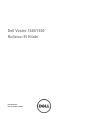 1
1
-
 2
2
-
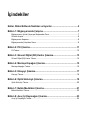 3
3
-
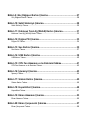 4
4
-
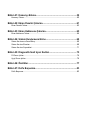 5
5
-
 6
6
-
 7
7
-
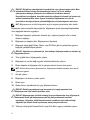 8
8
-
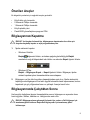 9
9
-
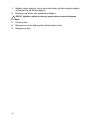 10
10
-
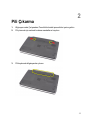 11
11
-
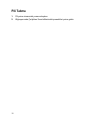 12
12
-
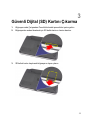 13
13
-
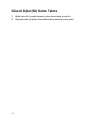 14
14
-
 15
15
-
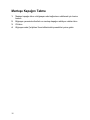 16
16
-
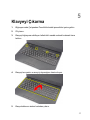 17
17
-
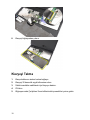 18
18
-
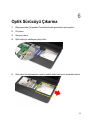 19
19
-
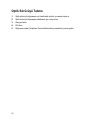 20
20
-
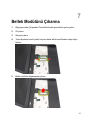 21
21
-
 22
22
-
 23
23
-
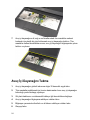 24
24
-
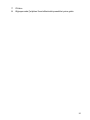 25
25
-
 26
26
-
 27
27
-
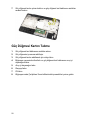 28
28
-
 29
29
-
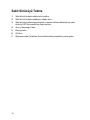 30
30
-
 31
31
-
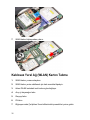 32
32
-
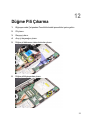 33
33
-
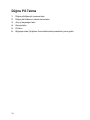 34
34
-
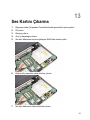 35
35
-
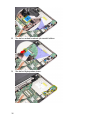 36
36
-
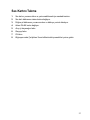 37
37
-
 38
38
-
 39
39
-
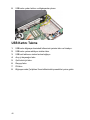 40
40
-
 41
41
-
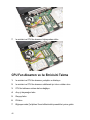 42
42
-
 43
43
-
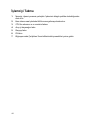 44
44
-
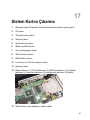 45
45
-
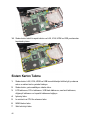 46
46
-
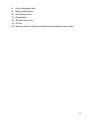 47
47
-
 48
48
-
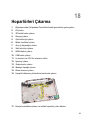 49
49
-
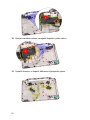 50
50
-
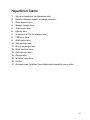 51
51
-
 52
52
-
 53
53
-
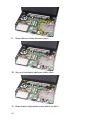 54
54
-
 55
55
-
 56
56
-
 57
57
-
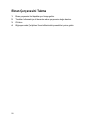 58
58
-
 59
59
-
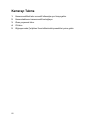 60
60
-
 61
61
-
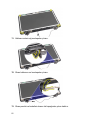 62
62
-
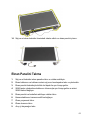 63
63
-
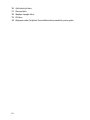 64
64
-
 65
65
-
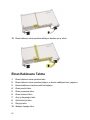 66
66
-
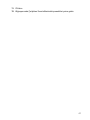 67
67
-
 68
68
-
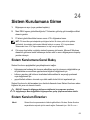 69
69
-
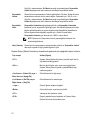 70
70
-
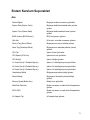 71
71
-
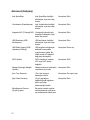 72
72
-
 73
73
-
 74
74
-
 75
75
-
 76
76
-
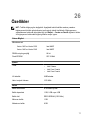 77
77
-
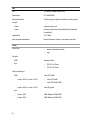 78
78
-
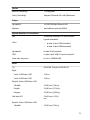 79
79
-
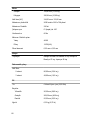 80
80
-
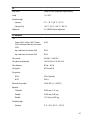 81
81
-
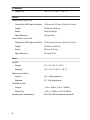 82
82
-
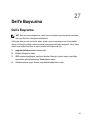 83
83
İlgili makaleler
-
Dell Vostro 1550 Kullanım kılavuzu
-
Dell Precision M4600 Kullanım kılavuzu
-
Dell Latitude E5420 El kitabı
-
Dell Latitude E5520 El kitabı
-
Dell Latitude E6510 Kullanım kılavuzu
-
Dell Precision M4500 Kullanım kılavuzu
-
Dell Latitude E6410 ATG Kullanım kılavuzu
-
Dell Vostro 1540 Hızlı başlangıç Kılavuzu
-
Dell Vostro 1550 Hızlı başlangıç Kılavuzu
-
Dell Vostro 1450 Hızlı başlangıç Kılavuzu